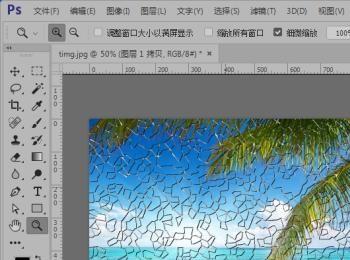ps软件是很神奇的一款软件,我们可以使用它制作各种各样的效果。下面,就让小编带着大家一起制作裂变式图片吧。
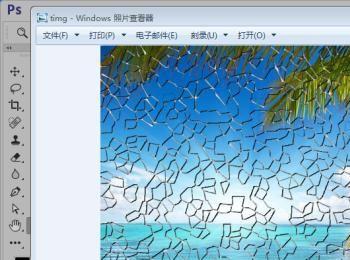
操作方法
-
01
首先,我们需要打开我们电脑的ps软件(鼠标左键双击桌面上的ps快捷方式或者是鼠标右键再选择打开都是可以的)。
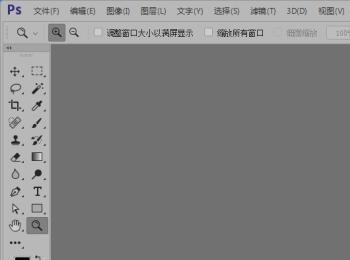
-
02
打开ps软件之后,我们打开一张图片;然后Ctrl+A全选整个画布。


-
03
Ctrl+X剪切图片,Ctrl+V粘贴;然后新建一个空白图层并填充黑色。
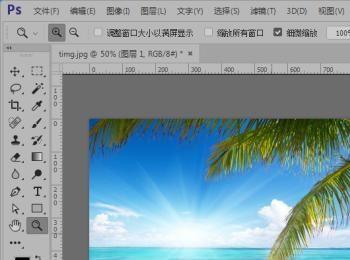
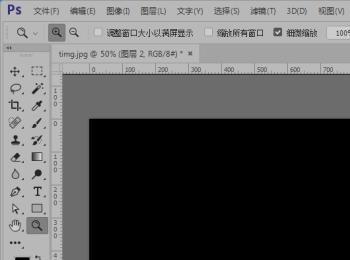
-
04
给图层 2添加杂色,参数如图所示;接着,我们执行滤镜-像素化-晶格化命令,参数如图所示。
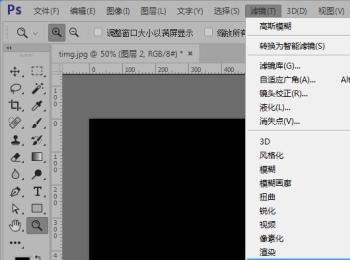
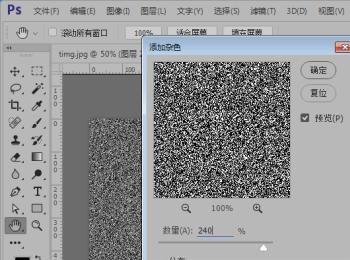
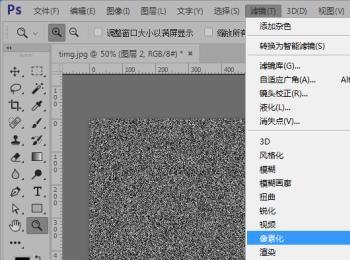
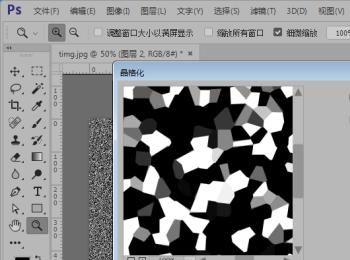
-
05
从滤镜库里面找到“风格化”里面的“照亮边缘”,选择并设置如图所示参数。
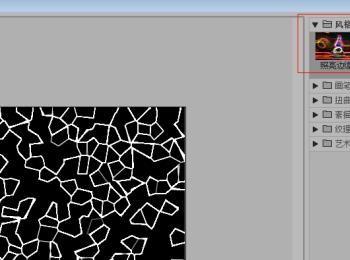
-
06
Ctrl+A全选画布,Ctrl+C复制;选择通道面板,新建通道。
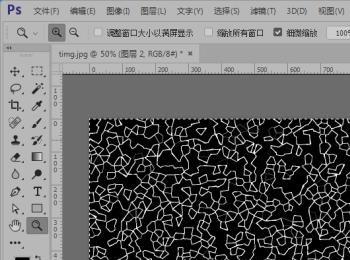
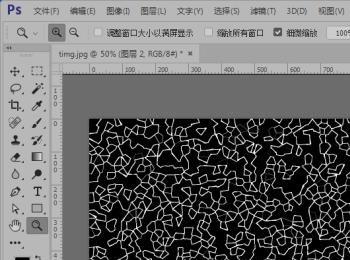

-
07
执行图像-调整-反相命令;接着Ctrl+V粘贴。
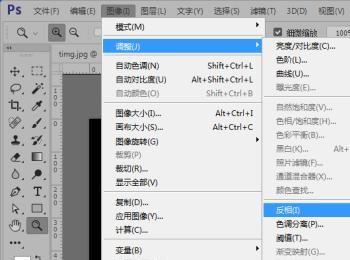
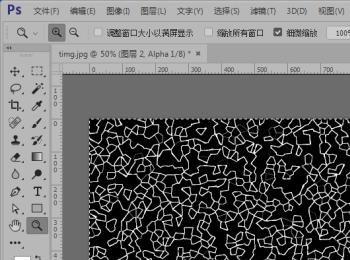
-
08
按住Ctrl键,点击通道Alpha 1的缩略图调出选区,然后删除通道Alpha 1和图层2.
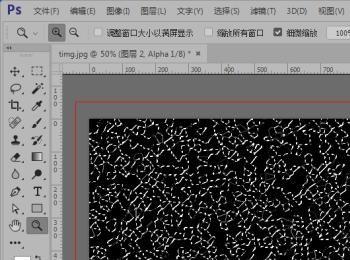

-
09
按键盘的Delete/Backspace键删除;Ctrl+D取消选区;Ctrl+J复制一层。

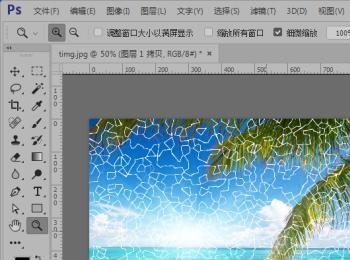
-
10
调整图层顺序,然后给图层 1 拷贝填充黑色。

-
11
执行滤镜-其他-位移命令,参数如图所示。
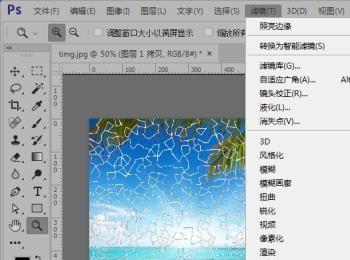
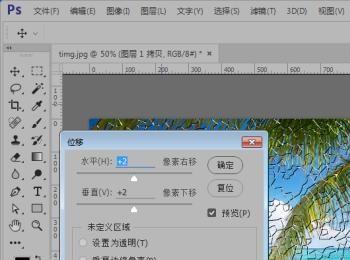
-
12
给图层 1 拷贝添加高斯模糊滤镜效果,参数如图所示。
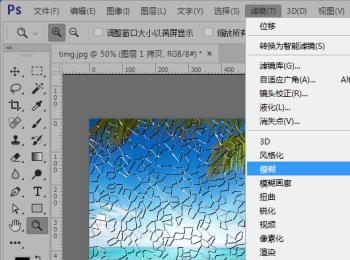
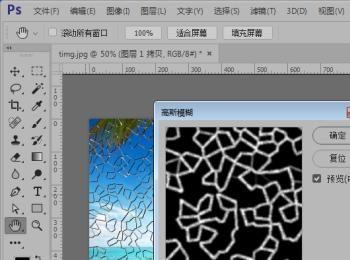
-
13
这样,我们就制作好了裂变式图片,如图。